
Step1.切换工作台。选择下拉菜单 命令,切换到“Surface Machining”工作台。
命令,切换到“Surface Machining”工作台。
Step2.设置几何参数
(1)在特征树中选择“Facing.2(Computed)”节点,然后选择下拉菜单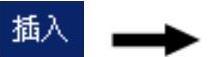
 命令,插入一个投影粗加工操作,系统弹出图4.24所示的“Sweep roughing.1”对话框(一)
命令,插入一个投影粗加工操作,系统弹出图4.24所示的“Sweep roughing.1”对话框(一)
(2)定义加工区域。在目标零件感应区右击,在弹出的快捷菜单中选择 命令,对话框消失,在图形区选择图4.25所示的型腔曲面作为加工型面,在图形区空白处双击鼠标左键返回到“Sweep roughing.1”对话框(一)。
命令,对话框消失,在图形区选择图4.25所示的型腔曲面作为加工型面,在图形区空白处双击鼠标左键返回到“Sweep roughing.1”对话框(一)。
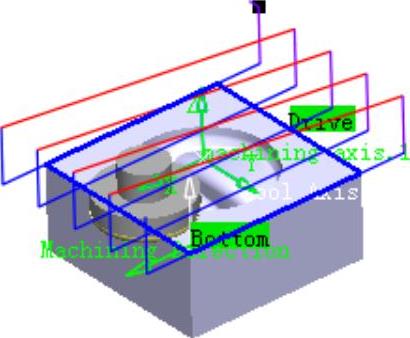
图4.23 显示刀路轨迹
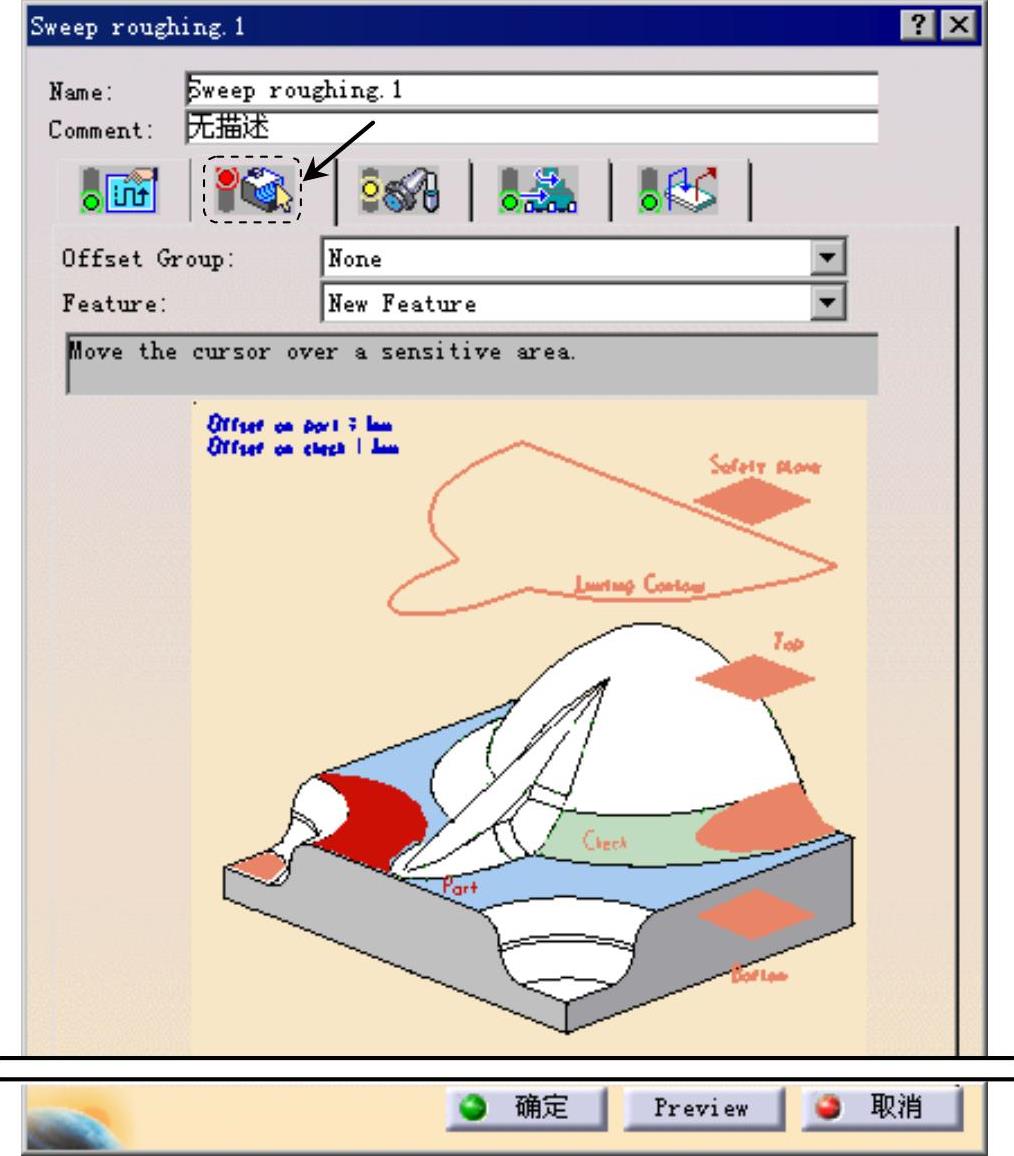
图4.24 “Sweep roughing.1”对话框
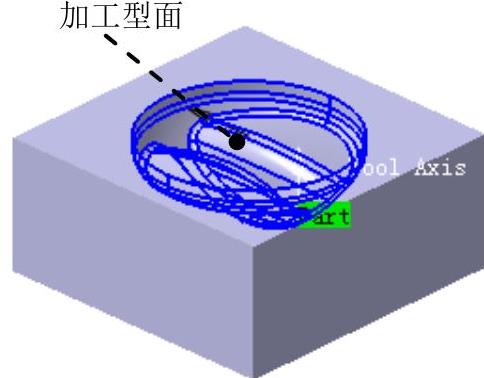
图4.25 加工对象
Step3.定义刀具参数。
(1)进入“刀具参数”选项卡。在“Sweep roughing.1”对话框中单击“刀具参数”选项卡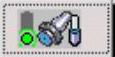 。
。
(2)选择刀具类型。在“Sweep roughing.1”对话框中单击 按钮,选择端铣刀为加工刀具。
按钮,选择端铣刀为加工刀具。
(3)刀具命名。在“Sweep roughing.1”对话框的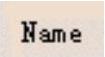 文本框中输入“T3 End Mill D 10”并按下Enter键。
文本框中输入“T3 End Mill D 10”并按下Enter键。
(4)设置刀具参数。在“Sweep roughing.1”对话框中选中 复选框,在“Sweep roughing.1”对话框中单击
复选框,在“Sweep roughing.1”对话框中单击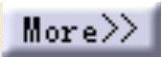 按钮,单击
按钮,单击 选项卡,然后设置图4.26所示的刀具参数,其他选项卡中的参数均采用系统默认设置值。
选项卡,然后设置图4.26所示的刀具参数,其他选项卡中的参数均采用系统默认设置值。
说明:在粗铣加工中采用较大直径的球头刀,并且选择较大的进给量和背吃刀量,这是为了最多、最快地去除材料,以提高加工效率。
Step4.定义进给率。
(1)进入“进给率”选项卡。在“Sweep roughing.1”对话框中单击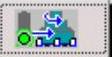 选项卡。
选项卡。
(2)设置进给率。在“Sweep roughing.1”对话框的 选项卡中设置图4.27所示的参数。
选项卡中设置图4.27所示的参数。
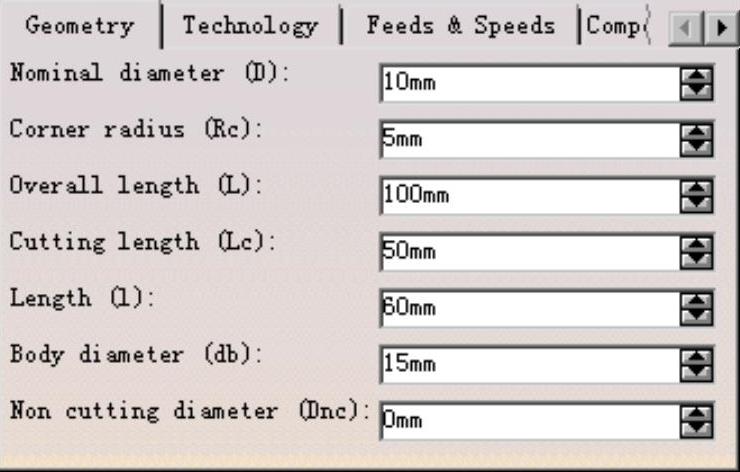
图4.26 定义刀具参数
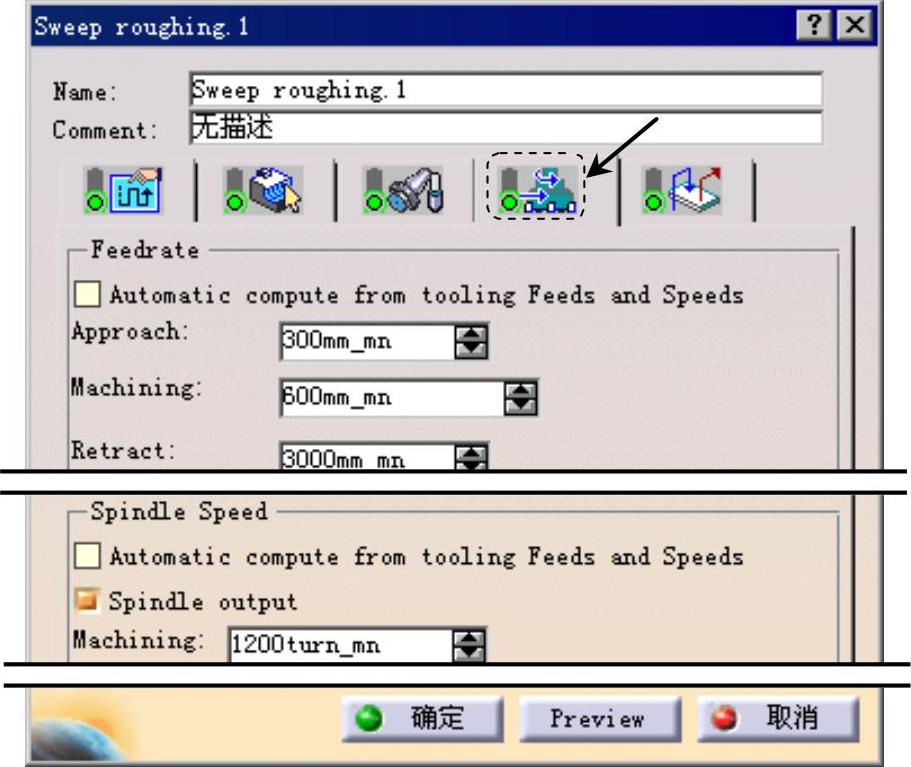 (www.xing528.com)
(www.xing528.com)
图4.27 “进给率”选项卡
Step5.设置刀具路径参数。
(1)进入“刀具路径参数”选项卡。在“Sweep roughing.1”对话框中单击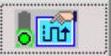 选项卡。
选项卡。
(2)定义切削类型。在“Sweep roughing.1”对话框的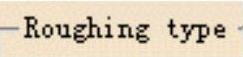 选项组中选中
选项组中选中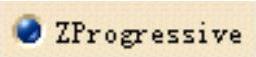 单选项。
单选项。
(3)设置切削参数。单击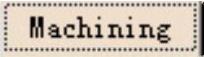 选项卡,然后在
选项卡,然后在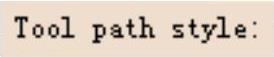 下拉列表中选择
下拉列表中选择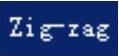 选项,其他选项采用系统默认设置值。
选项,其他选项采用系统默认设置值。
(4)定义径向参数。单击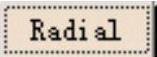 选项卡,然后在
选项卡,然后在 文本框中输入值5。
文本框中输入值5。
(5)定义轴向参数。单击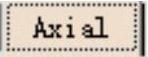 选项卡,然后在
选项卡,然后在 文本框中输入值0.5。
文本框中输入值0.5。
Step6.定义进刀/退刀路径。
(1)进入进刀/退刀路径选项卡。在“Sweep roughing.1”对话框中单击“进刀/退刀路径”选项卡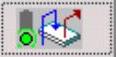 。
。
(2)在 区域的列表框中选择
区域的列表框中选择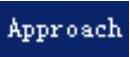 选项,然后在
选项,然后在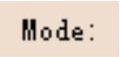 下拉列表中选择
下拉列表中选择 选项。
选项。
(3)在图4.28所示的预览图中双击尺寸数字“1.608mm”,在弹出的“Edit Parameter”对话框中输入值5,单击 按钮;双击尺寸数字“6mm”,在弹出的“Edit Parameter”对话框中输入值15,单击
按钮;双击尺寸数字“6mm”,在弹出的“Edit Parameter”对话框中输入值15,单击 按钮。
按钮。
(4)激活退刀。在 区域的列表框中选择
区域的列表框中选择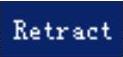 选项,右击,从弹出的快捷菜单中选择
选项,右击,从弹出的快捷菜单中选择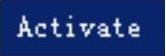 命令(系统默认激活)。
命令(系统默认激活)。
(5)在 区域的列表框中选择
区域的列表框中选择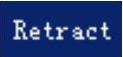 选项,然后在
选项,然后在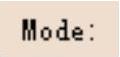 下拉列表中选择
下拉列表中选择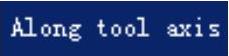 选项。
选项。
(6)双击“Sweep roughing.1”对话框(一)中的数字尺寸6mm,在弹出的“Edit Parameter”对话框中输入值15,单击 按钮。
按钮。
Step7.刀路仿真。在“Sweep roughing.1”对话框(一)中单击“Tool Path Replay”按钮 ,系统弹出“Sweep Roughing.1”对话框(二),且在图形区显示刀路轨迹(图4.29)。
,系统弹出“Sweep Roughing.1”对话框(二),且在图形区显示刀路轨迹(图4.29)。
Step8.在“Sweep roughing.1”对话框(二)中单击 按钮,然后在“Sweep Roughing.1”对话框(一)中单击
按钮,然后在“Sweep Roughing.1”对话框(一)中单击 按钮。
按钮。
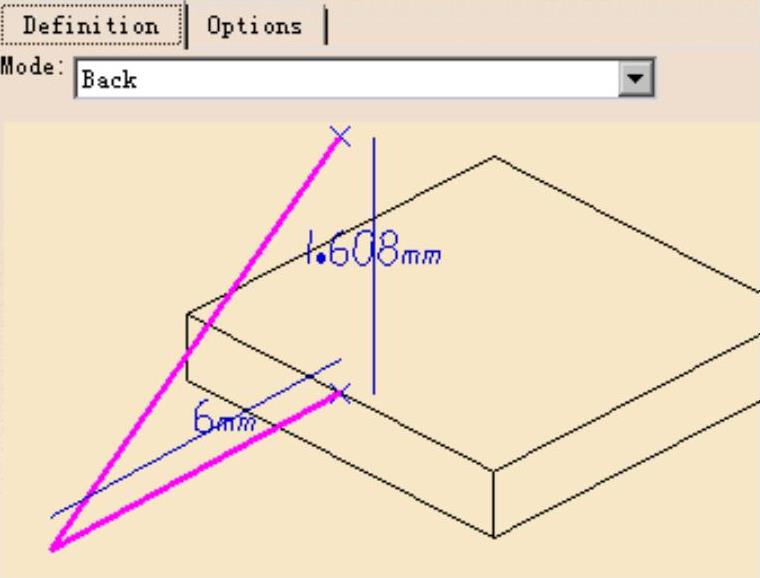
图4.28 定义进刀/退刀路径
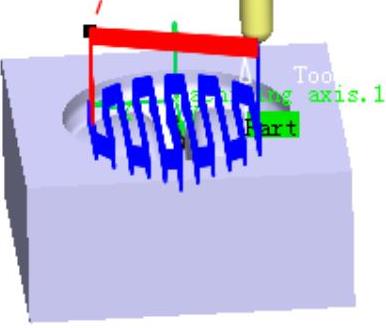
图4.29 显示刀路轨迹
免责声明:以上内容源自网络,版权归原作者所有,如有侵犯您的原创版权请告知,我们将尽快删除相关内容。




